Vaikimisi võimaldab WordPress organiseerida postitusi kategooriate ja siltide abil. Kui kasutatad kohandatud postitustüüpe või soovid teatud kategooriaid kujunduselt või struktuurilt eristada, siis on lahenduseks kohandatud taksonoomiate kasutamine.
Kui soovid teada, kuidas luua kohandatud postitustüüpe, loe selle teemalist artiklit siit.

Millal kasutada kohandatud taksonoomiaid?
Kui soovid luua isikupärastatud sisu ning muuta selle lisamise Töölaua vaates selgemaks on lahenduseks kohandatud taksonoomiate ehk kohandatud postituskategooriate kasutamine. Paljud sisuloomise pluginad kasutavad seda, et parandada kasutajakogemust: näiteks e-poe plugin Woocommerce kasutab kohandatud taksonoomiat nimega Tootekategooriad.
Alljärgnevalt toome samm-sammult ära, kuidas plugina abil lihtsalt luua kohandatud taksonoomiaid.
Kohandatud taksonoomia loomine plugina abil
Lihtsaim viis kohandatud taksonoomia loomiseks on plugina kasutamine. Tasuta Custom Post Type UI plugin on üks vahend kohandatud taksonoomiate lihtsaks lisamiseks ja haldamiseks.
- Paigalda ja aktiveeri plugin Custom Post Type UI
- Uue postitustüübi loomiseks navigeeri Töölaud → CPT UI → Add/Edit Taxonomies
- Kõigepealt lisa Basic settings alt kohandatud taksonoomia url, see peaks olema sisestatud väikeste tähtedega, ilma tühikute, numbrite või täpitähteta. Selle alla lisa kohandatud taksonoomia mitmuse (plural) ja ainsuse (singular) nimetused.
- Attach to Post Type alt saad määrata, kas lisad kohandatud taksonoomia WordPressi vaikimisi postitustüübile (nt Posts ehk Postitused) või enda loodud kohandatud postitustüübile.
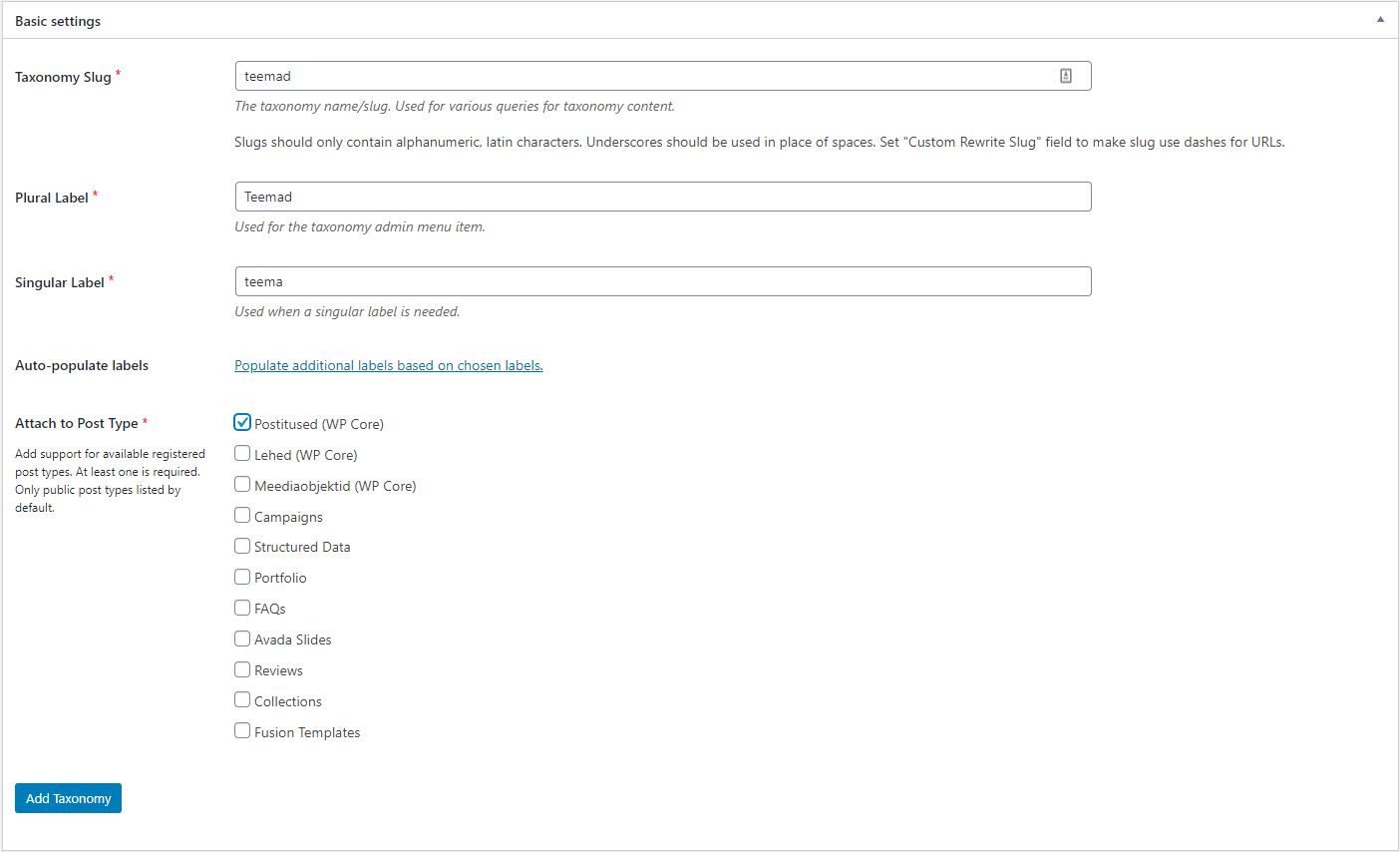
5. Alla kerides Additional labels all saad lisada taksonoomia kirjelduse ja sildid, mida kuvatakse WordPressi Töölaua vaates.
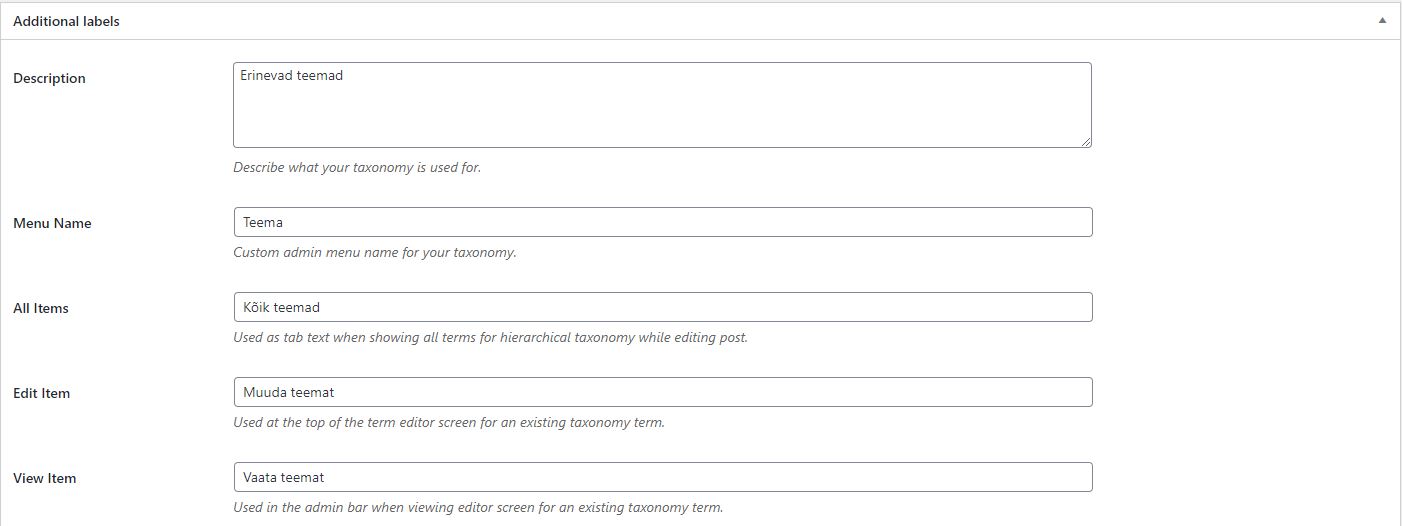
6. Järgmisena vaata Settings alla. Sealt saad valikuliselt muuta erinevaid sätteid:
- Public – kas taksononoomia on aktiivne või mitte.
- Publicly Queryable (jätta vaikimisi) – kas taksonoomia on leitav otsingu ja url-de kaudu või mitte.
- Hierarchical – Kas kohandatud taksonoomiale soovitakse alamkategooriate lisamise võimalust anda või või mitte.
- Show UI (jätta vaikimisi) – kas kasutada kohandatud taksonoomial redigeerimisvaadet või mitte.
- Show in menu (jätta vaikimisi) – kas kohandatud taksonoomiat kuvatakse Töölaua vasakus külgribas või mitte.
Ülejäänud valikud võid samuti jätta vaikimisi.
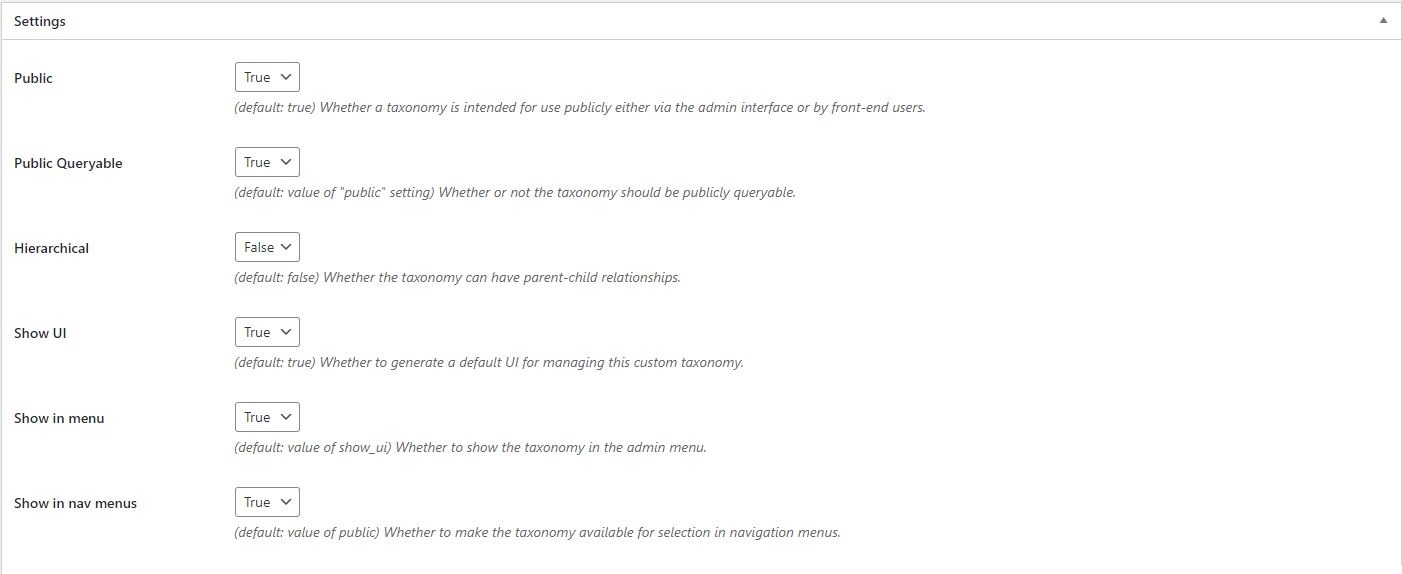
7. Muudatuste kinnitamiseks vajuta ‘Add Taxonomy’.
Salvestamisel ilmub vastava postitustüübi postituse lisamisel paremasse külgribasse kohandatud taksonoomiaväli, kus saad lisada kategooriaid.
Usalda kodulehe tegemine spetsialistide hooleks
Kodulehe loomine võib olla keeruline kui Sa pole sellega varem kokku puutunud. Võta meiega julgesti ühendust ning me tagame, et sinu veebileht täidaks oma eesmärki.
